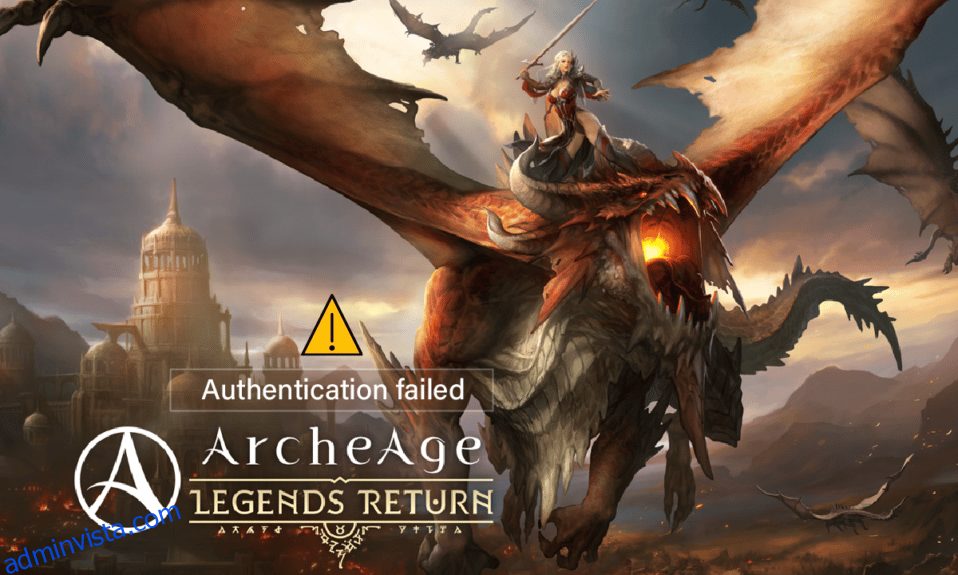Archeage är ett MMORPG-spel som spelas av mer än 2 miljoner spelare. Men om du spelar spelet kan du få problem med Archeage-autentisering. Tja, du bör inte oroa dig om du står inför detta problem. Vi ger dig en användbar guide som lär dig hur du fixar Archeage som inte startar i Windows PC. Så fortsätt läsa!

Innehållsförteckning
Hur man åtgärdar Archeage-autentiseringsproblem i Windows 10
Innan du går igenom felsökningsmetoderna för att fixa archeage som inte startar problem, se till att ditt system uppfyller kraven för att spela spelet. Nedan har vi listat Archeage-krav i Windows PC.
Minimikrav
Rekommenderade krav
Processor
Intel® Core™2 Duo
Intel® Core™ i7
Lagring
70 GB hårddisk (NTFS format disk)
70GB HDD / SSD (NTFS-format disk)
Minne
2GB RAM
4 GB RAM / 8 GB RAM (64-bitars)
Grafik
NVIDIA GeForce 8000-serien 512MB / AMD Radeon HD 4000-serien 512MB
NVIDIA GeForce GTX 660, AMD Radeon HD 7850
OS
Windows 8.1
Windows 10
Detta är därför de lägsta och rekommenderade Archeage-kraven för att spela spelet på din PC. Om ditt system uppfyller de givna kraven, följ dessa felsökningsmetoder för att åtgärda problemet.
Metod 1: Verifiera Archeage Server Status
Ibland uppstår ett spelserveravbrott som kan leda till att Archeage inte startar problemet. Besök Archeage Downdetector sida för att kontrollera Archeage-serverns status.

Metod 2: Logga in Archeage igen
För det första, om servrarna körs, kan du försöka logga in på ditt Archeage-konto igen för att lösa Archeage-autentiseringsproblemet. Du kan ha angett fel kontouppgifter, så försök att ange ditt användarnamn och lösenord korrekt och logga in på Archeage. Här är stegen för att göra det.
1. Starta Archeage-spelet.
2. Ange ditt användarnamn och lösenord.

3. Välj slutligen knappen Logga in.
Metod 3: Felsök Internetanslutning
På grund av nätverksproblem kan du möta problem med att Archeage inte startar. Så försök att felsöka din nätverksanslutning för att åtgärda det här problemet. Läs vår guide om hur du felsöker internetanslutning på Windows 10.

Metod 4: Installera om Archeage
För att fixa Archeage-autentiseringen misslyckades, försök att installera om Archeage-spelet på din dator. Följ stegen nedan för att göra det.
1. Tryck på Windows-tangenten, skriv Kontrollpanelen och klicka sedan på Öppna.

2. Ställ in Visa efter > Kategori och klicka sedan på alternativet Avinstallera ett program.

3. Från listan över installerade program, navigera till Archeage-spelet.
4. Högerklicka på Archeage-spelet och klicka på Avinstallera.

5. Bekräfta avinstallationen och vänta tills processen är slut.
6. Starta sedan om datorn.
7. Besök Archeage-spelet nedladdningssida och klicka på LADDA NER alternativet.

8. Kör den nedladdade ArcheAgesetup-filen.
9. Klicka på Nästa > i InstallShield Wizard.

10. Acceptera sedan licensavtalet och klicka på knappen Nästa >.

11. Välj ett språk (t.ex. ENGELSKA) och klicka sedan på knappen Nästa >.

12. Välj nu destinationsmappen och klicka på knappen Nästa >.

13. Vänta tills installationen är klar.
14. Klicka slutligen på knappen Slutför.

Metod 5: Kontakta Archeage Support
Som en sista utväg, gå till Archeage stöd sida och sök efter lösningen för att fixa problemet med att Archeage inte startar.

***
Så vi hoppas att du har förstått hur du fixar problem med Archeage-autentisering. Du kan låta oss veta alla frågor eller förslag om något annat ämne som du vill att vi ska göra en artikel om. Släpp dem i kommentarsfältet nedan för att vi ska veta.